他のデバイスと同様に、できるだけ早く適用することをお勧めする一連の設定が常にあります。 最大限のパフォーマンスを発揮したい場合 . 今日の場合、新しいMovistar Smartで実行できる一連のオプションが表示されます 無線LAN 6.
このようにして、操作を改善できるだけでなく、将来起こりうる問題を回避することもできます。 ルーターのセキュリティやポートの開放など、特定の問題が発生する可能性があります。 そのため、詳しく見ていきます 構成は何ですか それ ネットワークの専門家 オペレーターのこの新しいモデルに適用されます。 そして、推奨事項として、これらすべてのプロセスをイーサネット ネットワーク ケーブル経由で実行することをお勧めします。
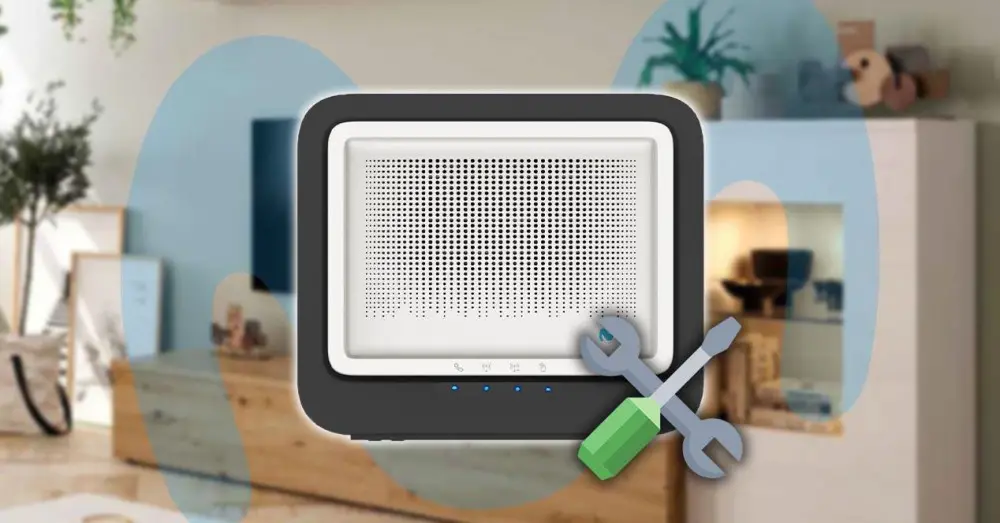
別々の周波数帯域
この新しい Movistar チームに見られる最も重要なイノベーションの XNUMX つは、 バンドステアリング 機能。 それは何で構成されていますか? これにより、2.4 GHz と 5 GHz のネットワークが同じ SSID を持つようになります。 ただし、両方のネットワークを区別したい場合は、実際にはデバイス構成から実現できます。
ルーターを見直すしかない の WiFi (2.4 GHz) と WiFi Plus (5 GHz) の設定 名前とパスワードが同じであることを確認します。 したがって、それらを異なるものにしたい場合は、ブラウザの URL に 192.168.1.1 を入力し、パスワードを入力して、メニューにアクセスし、詳細設定をタップする必要があります。 次に、次の手順に従う必要があります。
- [OK] をタッチすると、このメニュー内で次の場所に移動します。 ネットワーク設定 .
- ソフトウェアの制限をクリック ワイヤレス5 GHz > 高度。
- 「Unique SSID」機能を探して、 無効なオプション .
- このようにして、 バンドステアリングを無効にする 両方の帯域を個別に構成するオプションがあります。
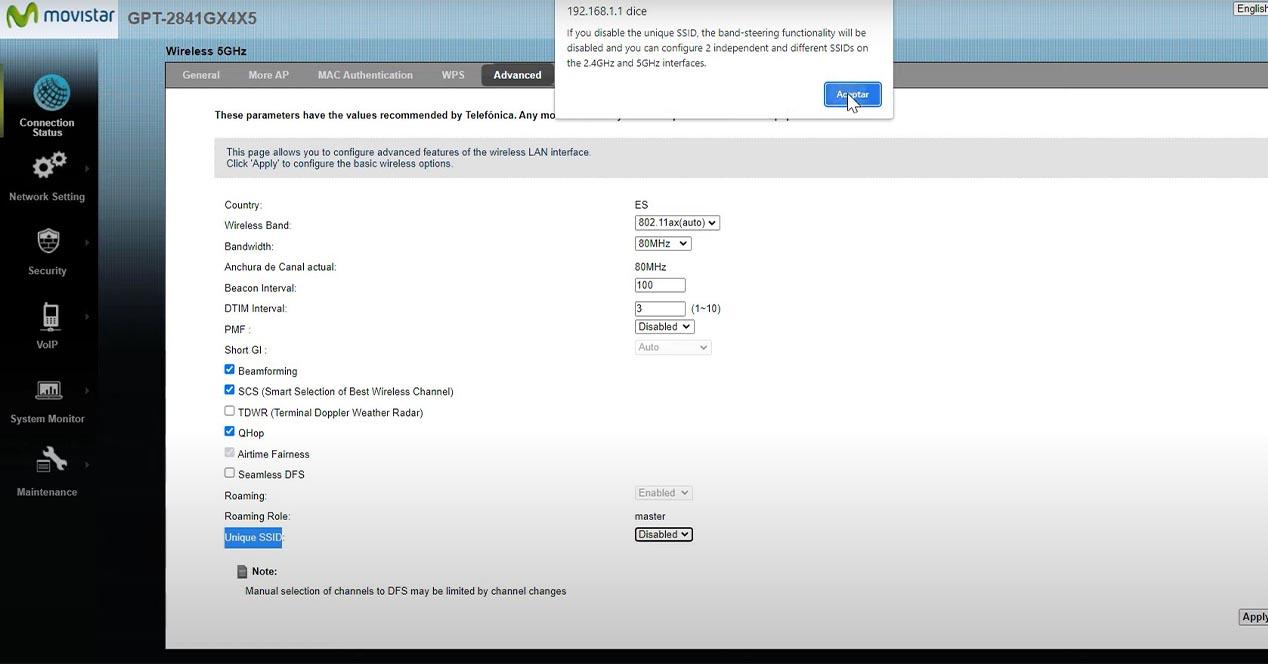
デバイスのセキュリティ
セキュリティ上の問題を回避できるもう XNUMX つの要素は、ネットワークに侵入するのがより困難になることです。 WPA3 SAE プロトコルを有効にするには ワイヤレスセキュリティに。 2.4 GHz 帯と 5 GHz 帯の両方で有効にできます。 繰り返しますが、このオプションは詳細設定メニューから構成されます。 ただし、このプロトコルを有効にすると、WiFi に接続するすべてのデバイスがこのプロトコルと互換性があることが必須になります。 そうしないと、接続できません。
- ネットワーク設定に戻りましょう。
- 私たちはで遊ぶ ワイヤレス 2.4 GHz またはワイヤレス 5 GHz .
- 一般的には、 セキュリティレベル .
- 最後に、私たちは選択します WPA3SAE .
6 GHz 帯域で WiFi 2.4 プロトコルを有効にします
あなたがおそらく知らない重要な詳細は、2.4 GHz 帯域では、 WiFi 6 プロトコル この新しい Movistar ルーターでは、デフォルトでは有効になっていません。 そのため、手動で構成する必要があります。 これを実現するには、再び詳細メニューに移動して、次の手順に従う必要があります。
- ネットワーク設定にアクセスします。
- 2.4 GHz 帯域をタッチして、[Advanced] をクリックします。
- [802.11 モード] タブを見つけて、 802.11ax を選択 (自動) オプション。
- 最後に、適用をクリックします。
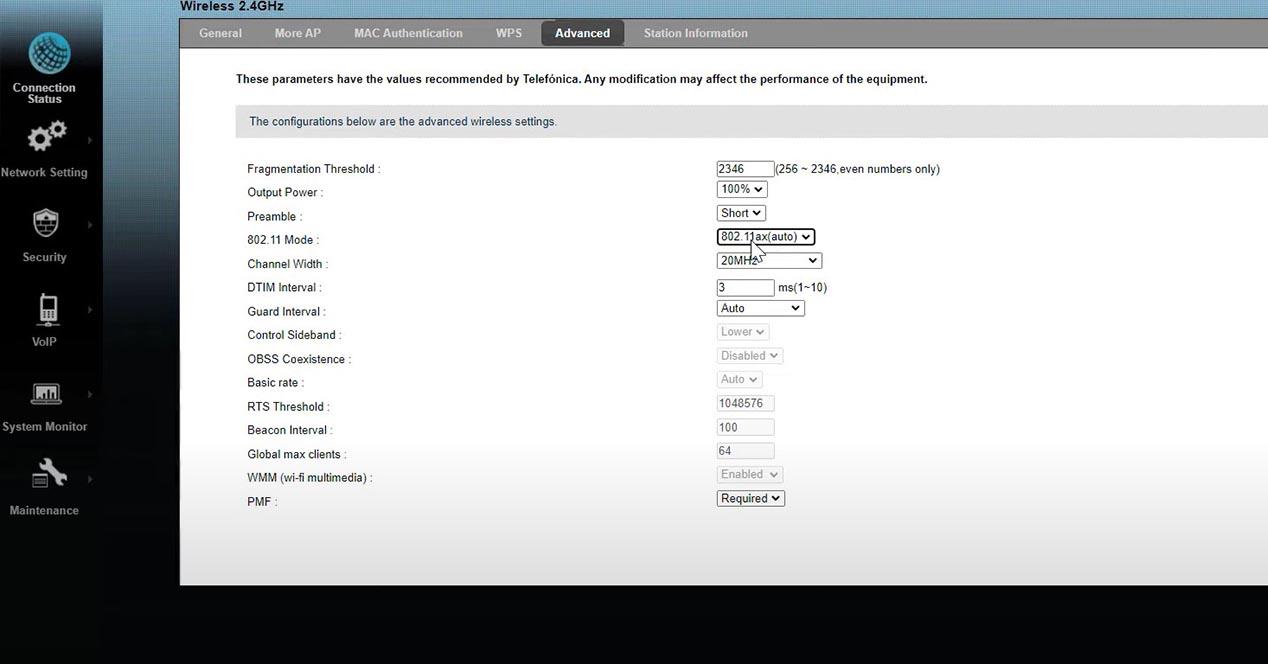
チャネル幅の変更
先ほど述べたのと同じメニュー内に、両方の帯域でチャネル幅を変更するオプションもあります。 ただし、この場合、2.4 GHz のものになります。 特に、あなたが望むなら 20 MHz または 40 MHz 幅を有効にするには (存在する干渉に応じて)、真実は、最良のオプションが 自動に設定するには .
バンドの同じ「詳細」メニュー内でも、共存を有効または無効にすることができます。 私たちが達成することは、同じ帯域を持つ他のWiFiネットワークがある場合、それは 20MHzで放送 この周波数帯域にあるすべての帯域幅を飽和させないようにします。 あなたの場合、WiFiネットワークがあまりない地域に住んでいる場合でも、彼のことはそれをアクティブのままにしておくことです.
ポートを正しく開く
ポートを開く前に、ローカル ネットワークに接続しているデバイスを常に確認する必要があります。 常に同じプライベート IP アドレスを取得する . そうしないと、特定のアドレスへのポートを開き、何らかの理由でそのアドレスが変更された場合、必要なデバイスではなく、接続している別のデバイスへのポートを開くことになります。
したがって、正しく行うには、Movistar WiFi 6 ルーターの詳細設定に移動し、接続されているデバイスをクリックして情報を入力する必要があります。 次に、画面の右上に表示されるタブに移動し、リスト ビューでタッチする必要があります。 したがって、ここでは、必要なデバイスの予約に触れます 保持するプライベート IP . これで、ポートを正しく開くことができます。 ポートがどのように開かれるかの具体的な例を見るために、次のビデオを残します。